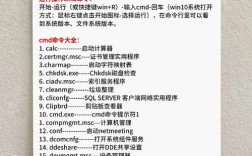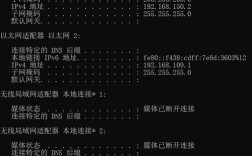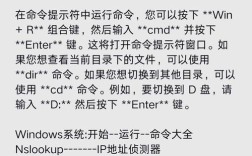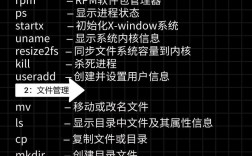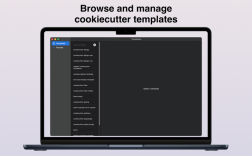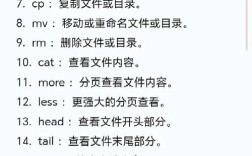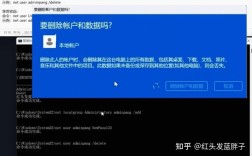在Unix和Linux系统中,创建用户是系统管理的基础操作之一,通常通过useradd或adduser命令完成,这两个命令的功能基本相同,但useradd是更底层的工具,而adduser(在某些发行版中如Debian/Ubuntu)是交互式的友好封装,本文将详细介绍useradd命令的用法、参数、实际案例及注意事项,帮助用户全面掌握Unix系统中的用户创建流程。
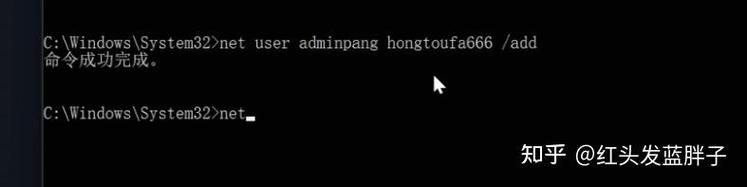
useradd命令的基本语法
useradd命令的基本语法结构为:
useradd [选项] 用户名
选项用于控制用户创建的细节,如用户ID、主目录、登录Shell等,若不指定选项,useradd会按照系统默认规则创建用户,例如默认主目录路径为/home/用户名,默认Shell为/bin/bash。
常用选项详解
useradd提供了丰富的选项,以下是核心参数的说明及示例:
| 选项 | 参数 | 说明 | 示例 |
|---|---|---|---|
-u |
UID |
指定用户的数字ID(UID),需确保唯一性 | useradd -u 1001 testuser |
-d |
目录路径 |
设置用户的主目录,默认为/home/用户名 |
useradd -d /data/testuser testuser |
-m |
无 | 自动创建主目录(需配合-d使用) |
useradd -m -d /home/testuser testuser |
-s |
Shell路径 |
指定用户的登录Shell,如/bin/bash或/sbin/nologin |
useradd -s /sbin/nologin testuser |
-c |
注释 |
添加用户注释信息(如全名) | useradd -c "Test User" testuser |
-g |
主组名 |
指定用户所属的主组(需组已存在) | useradd -g developers testuser |
-G |
附加组列表 |
将用户加入多个附加组,组名用逗号分隔 | useradd -G sudo,developers testuser |
-r |
无 | 创建系统用户(UID小于1000,无主目录,无登录权限) | useradd -r systemuser |
-p |
密码 |
设置用户密码(不推荐直接使用,明文不安全) | useradd -p $(openssl passwd -1 password) testuser |
用户创建流程与注意事项
-
检查用户是否存在
创建前需确认用户名是否已存在,可通过id 用户名或grep 用户名 /etc/passwd检查,若用户已存在,useradd会报错。 -
UID与GID的规划
系统用户(如服务账户)建议使用UID低于1000的值,普通用户建议从1000开始,组ID(GID)同样需避免冲突,可通过groupadd预先创建组。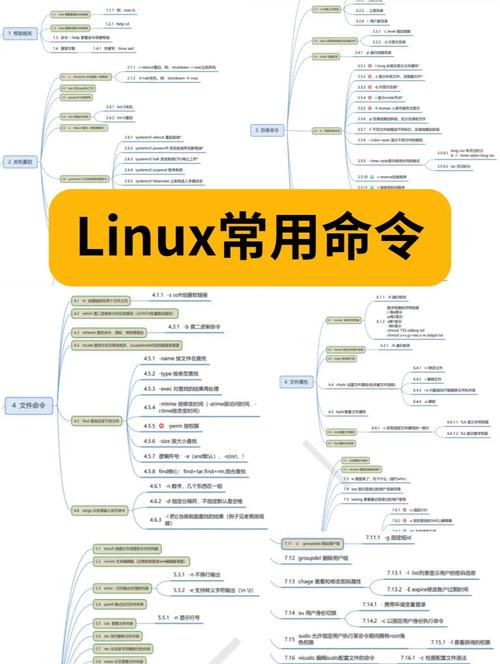 (图片来源网络,侵删)
(图片来源网络,侵删) -
密码设置的安全性
直接使用-p选项设置密码存在安全风险,推荐创建用户后通过passwd命令交互式设置密码:useradd testuser passwd testuser # 按提示输入密码
-
主目录的权限与配置
使用-m选项创建主目录后,需确保目录权限正确(通常为700),避免其他用户访问,可通过以下命令调整:chmod 700 /home/testuser chown testuser:testuser /home/testuser
-
Shell限制
若仅需用户运行特定服务而不允许登录,可设置Shell为/sbin/nologin,useradd -s /sbin/nologin -r nginxuser
实际操作案例
案例1:创建普通用户并设置密码
# 创建用户testuser,主目录为/home/testuser,Shell为/bin/bash useradd -m -s /bin/bash testuser passwd testuser # 设置密码
案例2:创建系统用户并加入多个组
# 创建系统用户appuser,加入docker和sudo组 useradd -r -s /sbin/nologin -G docker,sudo appuser
案例3:自定义主目录和注释
# 创建用户devuser,主目录为/opt/devuser,注释为"Developer Account" useradd -m -d /opt/devuser -c "Developer Account" devuser
与adduser的区别
在Debian/Ubuntu系统中,adduser是useradd的封装,提供交互式提示,适合新手使用:
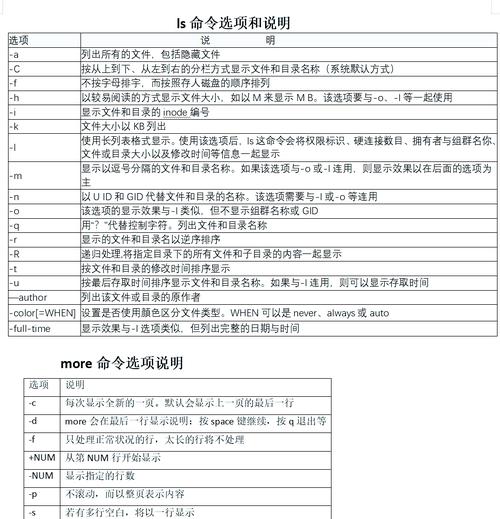
adduser testuser # 会提示输入密码、全名等信息
而在CentOS/RHEL等系统中,adduser可能是useradd的软链接,功能与useradd一致。
用户创建后的验证
创建用户后,可通过以下命令验证:
- 查看用户信息:
cat /etc/passwd | grep testuser - 检查用户所属组:
groups testuser - 测试登录:
su - testuser
常见问题与解决方案
-
错误:
useradd: cannot open /etc/passwd
原因:权限不足,需使用root或sudo执行。
解决:sudo useradd testuser。 -
错误:
useradd: group 'xxx' does not exist
原因:指定的主组不存在。
解决:先创建组:groupadd xxx,再创建用户。
相关问答FAQs
Q1: 如何批量创建多个用户?
A1: 可通过脚本结合循环实现,
for user in user1 user2 user3; do useradd -m -s /bin/bash $user echo "$user:password" | chpasswd done
其中chpasswd用于批量设置密码,密码文件格式为用户名:密码。
Q2: 如何修改已创建用户的默认配置?
A2: 使用usermod命令修改用户属性,
- 修改Shell:
usermod -s /bin/zsh testuser - 添加附加组:
usermod -aG docker testuser - 锁定用户:
usermod -L testuser(需用passwd -u解锁)。
通过合理运用useradd及其相关命令,管理员可以高效、安全地管理Unix/Linux系统中的用户账户,确保系统权限的合理分配与安全隔离。